Daftar Isi
Pendahuluan
Microsoft Excel adalah salah satu perangkat lunak pengolah spreadsheet yang paling banyak digunakan di seluruh dunia. Selain dapat digunakan untuk menghitung data, Microsoft Excel juga dapat digunakan untuk memanipulasi data dalam jumlah besar. Salah satu fitur yang berguna dalam Microsoft Excel adalah kemampuan untuk mencari data yang sama di dua lembar kerja atau sheet secara otomatis.
Dalam artikel ini, kita akan membahas rumus Excel untuk mencari data yang sama dalam dua sheet.
Step-by-Step
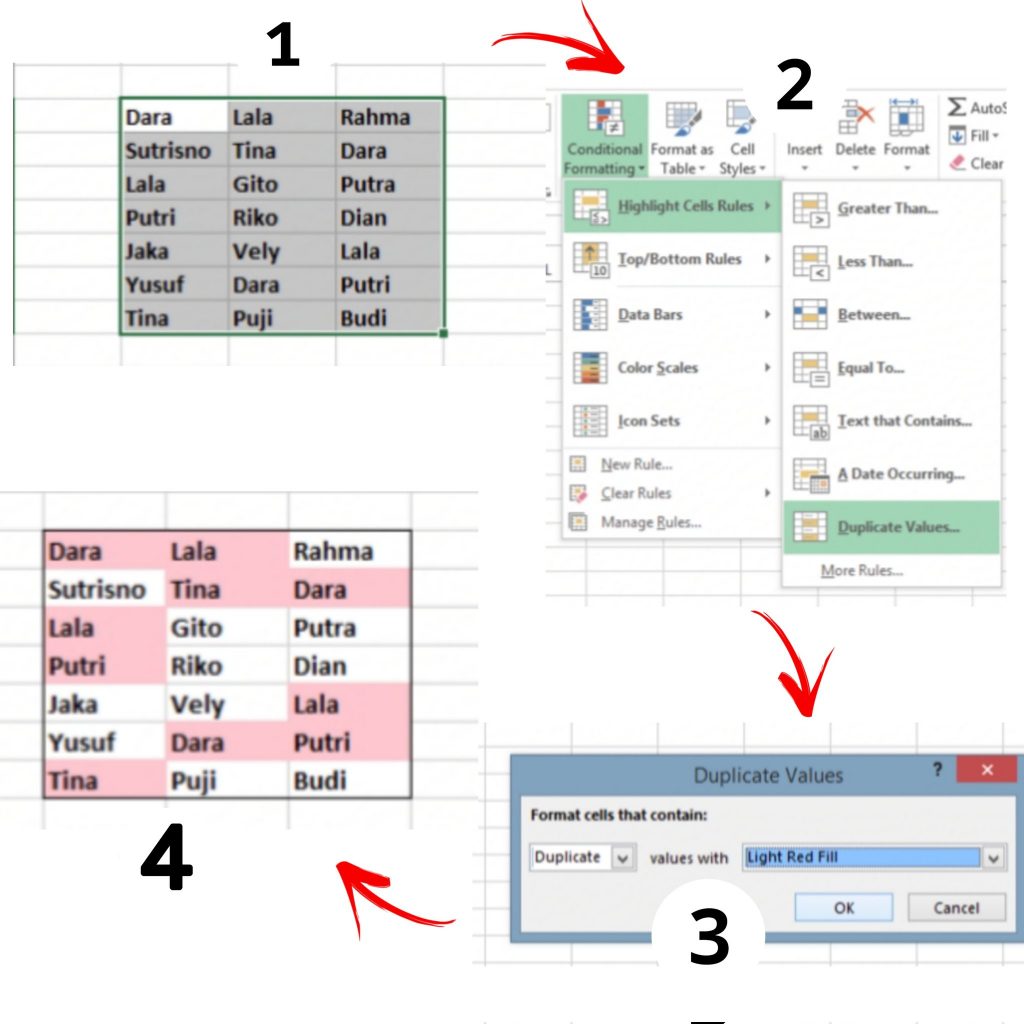
Berikut adalah langkah-langkah untuk mencari data yang sama dalam dua sheet menggunakan rumus Excel:
Langkah 1: Buka Microsoft Excel
Langkah pertama adalah membuka program Microsoft Excel pada komputer Anda.
Langkah 2: Buat dua lembar kerja atau sheet baru
Buat dua lembar kerja atau sheet baru dengan nama yang mudah diingat. Untuk contoh ini, kita akan menggunakan sheet bernama Sheet1 dan Sheet2.
Langkah 3: Masukkan data ke dalam dua sheet
Masukkan data ke dalam dua sheet yang telah dibuat. Pastikan bahwa data yang dimasukkan ke dalam kedua sheet memiliki kolom atau atribut yang sama.
Misalnya, jika kita ingin mencari data yang sama dalam sheet Sheet1 dan Sheet2 berdasarkan kolom Nama, pastikan bahwa kedua sheet memiliki kolom Nama dengan format yang sama.
Langkah 4: Buat kolom baru di salah satu sheet
Buat kolom baru di salah satu sheet yang akan digunakan untuk menandai data yang telah ditemukan. Kolom ini dapat diberi nama DataSama.
Langkah 5: Buka sheet yang akan digunakan untuk mencari data yang sama
Buka sheet yang akan digunakan untuk mencari data yang sama. Dalam contoh ini, kita akan menggunakan sheet Sheet1.
Langkah 6: Klik pada sel kolom DataSama
Klik pada sel kolom DataSama pada sheet Sheet1.
Langkah 7: Ketik rumus Excel untuk mencari data yang sama
Ketik rumus Excel untuk mencari data yang sama dengan cara berikut:
=IF(ISERROR(VLOOKUP(A2,Sheet2!A:B,2,FALSE)),,Sama)
Penjelasan rumus Excel di atas adalah:
– IF: fungsi logika yang mengevaluasi sebuah kondisi dan memberikan hasil yang berbeda tergantung pada kondisi tersebut.
– ISERROR: fungsi logika yang mengembalikan nilai TRUE jika suatu nilai menghasilkan error, dan FALSE jika tidak.
– VLOOKUP: fungsi pencarian nilai yang mencari nilai yang cocok dalam suatu range dan mengembalikan nilai yang terkait dari range tersebut.
– A2: sel yang akan dicari datanya pada sheet Sheet2.
– Sheet2!A:B: range data pada sheet Sheet2 yang akan dicari.
– 2: kolom dari range data pada sheet Sheet2 yang akan dikembalikan.
– FALSE: argumen yang menandakan bahwa pencarian harus dilakukan pada data yang cocok secara tepat.
Rumus Excel di atas akan mencari nilai yang sesuai dengan sel yang dipilih pada sheet Sheet2. Jika nilai yang cocok ditemukan, maka kolom DataSama pada sheet Sheet1 akan berisi Sama. Jika tidak ditemukan, maka kolom DataSama akan tetap kosong.
Langkah 8: Salin rumus Excel ke sel lain
Salin rumus Excel yang telah dibuat di langkah sebelumnya ke sel lain pada kolom yang sama. Pastikan bahwa sel yang digunakan untuk mencari datanya berubah sesuai dengan baris data yang sedang diolah.
Langkah 9: Selesai
Langkah terakhir adalah menyelesaikan proses pencarian data yang sama pada sheet Sheet1. Anda dapat mengulangi langkah-langkah di atas untuk mencari data yang sama pada sheet yang lain.
Kesimpulan
Mencari data yang sama dalam dua sheet pada Microsoft Excel dapat dilakukan dengan mudah menggunakan rumus Excel yang tepat. Dalam artikel ini, kita telah membahas langkah-langkah untuk mencari data yang sama dalam dua sheet menggunakan rumus Excel. Dengan mengikuti langkah-langkah di atas, Anda dapat menghemat waktu dan usaha untuk mengolah data dalam jumlah besar pada Microsoft Excel.
 Bicara Fakta Informasi Berita Terkini, Berita Terbaru dan Berita Hari Ini
Bicara Fakta Informasi Berita Terkini, Berita Terbaru dan Berita Hari Ini
